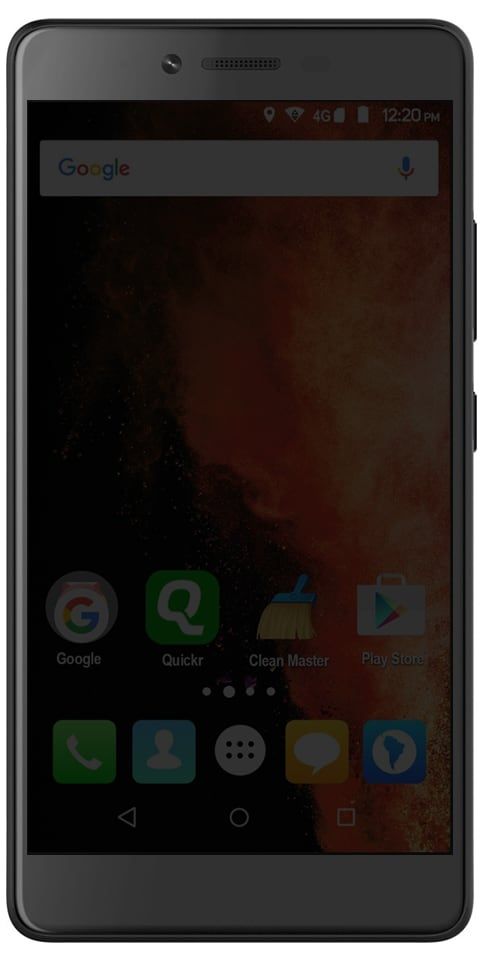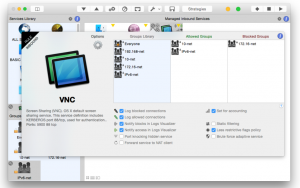Telnet trong Windows 10 - Cách tải xuống và cài đặt
Telnet trong Windows 10:
Muốn sử dụng ứng dụng Telnet đi kèm với Microsoft trong các cửa sổ 10? Đầu tiên, bạn cần kích hoạt chương trình. Đây là cách nó được thực hiện. Theo mặc định, ứng dụng telnet trong hệ điều hành Windows của Microsoft bị tắt. Điều này thật đáng tiếc vì nó là một công cụ cực kỳ hữu ích. Điều đó chúng tôi có thể sử dụng để kiểm tra kết nối TCP với các máy chủ bên ngoài trên một cổng được chỉ định.
Điều này thật tuyệt khi bạn đang cố gắng khắc phục sự cố kết nối mạng. Ví dụ: giả sử chúng ta có một máy chủ web đang lắng nghe trên cổng 80 để phục vụ lưu lượng HTTP. Nhưng chúng tôi không thể tải một trang web bằng cách sử dụng telnet để kết nối với máy chủ web trên cổng 80. Chúng tôi có thể xác minh kết nối.
Nó có thể là kết nối là tốt. Nhưng có một vấn đề với máy chủ web. Hoặc máy chủ web bị dừng và cổng không nghe thấy gì cả. Với telnet trong windows 10, chúng ta có thể hiểu rõ hơn về những gì đang diễn ra.
Từ Bảng điều khiển:
- Mở Bảng điều khiển .
- Mở Các chương trình .
- Chọn Bật hoặc tắt các tính năng của Windows Lựa chọn.
- Kiểm tra Khách hàng Telnet cái hộp.

- Nhấp chuột đồng ý . Một hộp sẽ xuất hiện cho biết Các tính năng của Windows và Tìm kiếm các tệp cần thiết .Khi hoàn tất, ứng dụng Telnet sẽ được cài đặt trong Windows 10.
Từ Dòng lệnh:
Bạn cũng có thể cài đặt Telnet Client trong Windows 10 bằng cách ra lệnh.
- Giữ Khóa Windows , sau đó nhấn R .
- Hộp thoại Run xuất hiện. Kiểu:
- pkgmgr / iu: TelnetClient

- Lựa chọn đồng ý và các cửa sổ sẽ cài đặt ứng dụng khách Telnet.
Đã cài đặt telnet nhưng vẫn không thành công?
Trong một số trường hợp, bạn phải chạy dấu nhắc lệnh hoặc PowerShell với tư cách quản trị viên để đưa ra lệnh telnet, nếu không, lệnh này sẽ xuất hiện lỗi giống như khi chưa được bật.
Tôi hy vọng bạn thích hướng dẫn này và nó sẽ giúp bạn giải quyết các vấn đề của bạn. Có một ngày tuyệt vời!
Cũng thấy: Danh sách các lệnh quản trị Roblox có sẵn